티스토리 애드센스 승인을 받으신 분들이 하시는 다음 작업이 바로 광고 설정입니다. 애드센스 광고 설정 중 북클럽 스킨에서는 발생할 수 있는 오류라서 해결 방법을 좀 정리해 봤습니다. 티스토리 블로그 애드센스 막 승인받으신 분들에게 도움이 되었으면 합니다.

티스토리 목록 상단 하단 광고 설정 오류
티스토리 관리 메뉴에서 [수익 - 애드센스 관리 - 광고 설정]에서 원하는 위치에 애드센스 광고를 배치할 수 있습니다. 본문 상단, 하단의 경우 선택을 하면 바로 파란색으로 활성화가 되면서 애드센스 광고 설정이 되는데요, 목록 상단 및 하단 광고는 '목록 상단 치환자가 없어 광고를 설정할 수 없습니다. 스킨을 변경하시거나 치환자를 스킨에 직접 추가해 주세요.' 라는 문구가 뜨면서 아래 목록 OO 치환자 혹은 라는 문구가 나타납니다.
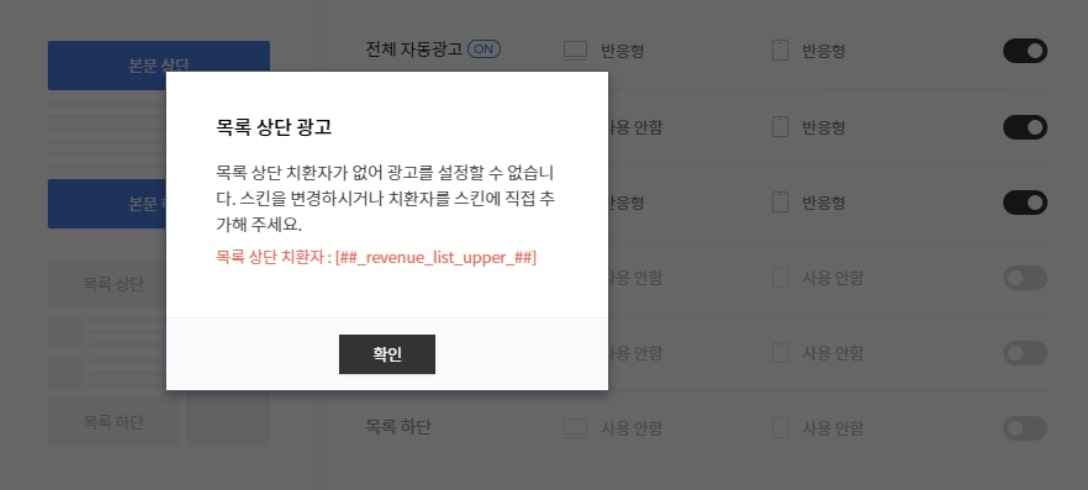
티스토리 목록 상단 하단 광고 설정하기
이러한 경우 [스킨 편집]에서 html 편집에서 목록 상단 치환자 혹은 하단 치환자에 해당하는 코드만 삽입하면 문제가 해결이 됩니다.
제목에서 작성한 대로 북클럽 스킨을 기준으로 말씀드리겠습니다. 티스토리 메뉴에서 [꾸미기 - 스킨 편집]을 선택해주세요.

들어가서 셔 우측 상단에 html 편집을 누르고 들어가면 html / CSS / 파일업로드 카테고리가 나옵니다.

html에서 Crtl + F (윈도우) 혹은 Command + F (맥북)을 눌러서 <s_list> 혹은 을 검색해 주세요. 아래 사진과 같이 <s_list> 아래 이전에 보셨던 목록 상단 / 하단 치환자 코드를 입력해 주세요.

위와 같이 입력해 주신 다음 우측 상단 적용을 눌러주세요. 적용을 누른 뒤 다시 [수익 - 애드센스 관리 - 광고 설정]으로 가신 다음 목록 상단 및 하단을 선택하면 본문 상단 및 하단과 동일하게 파란색으로 활성화가 됩니다.
지금까지 티스토리 애드센스 광고를 처음 넣을 때 발생하는 목록 상단 및 하단 오류를 수정하는 방법에 대해 알아봤습니다. 처음 애드센스 광고 적용하시는 분들께 도움이 되었으면 합니다. 감사합니다.
티스토리 애드센스 광고 차단하는 방법 알아보기
티스토리 블로그를 하나씩 늘려가는 과정에서 블로그 운영 방법 등을 블로그에 정리하며 좀 정확하게 익혀보고자 티스토리 블로그 관련 글들을 써보려 합니다. 첫 번째 글은 광고 차단하는 방
informforall.com
키워드마스터로 키워드 검색량 조회하기
이번 포스팅에서는 키워드마스터에 대해 포스팅해보고자 합니다. 키워드마스터는 블로그 운영하는 분들이라면 반드시 알아야 하는 사이트가 아닐까 생각합니다. 아직까지 많은 분들이 모르시
informforall.com
'티스토리 블로그' 카테고리의 다른 글
| 애드센스 광고 크롤러 오류 해결하는 간단한 방법 (0) | 2023.01.17 |
|---|---|
| 키워드마스터로 키워드 검색량 조회하기 (0) | 2022.12.29 |
| 티스토리 애드센스 광고 차단하는 방법 알아보기 (0) | 2022.12.26 |



댓글